Comment créer des animations dans PowerPoint, il fonctionne toujours
par Katelyn Kelley
Microsoft PowerPoint est un logiciel de la suite Microsoft Office qui vous permet de créer facilement des diaporamas professionnels et des présentations vidéo avec un système d'exploitation Macintosh ou Windows. Les présentations peuvent inclure du texte, des graphiques ou autres multimédias, tels que l'animation, et partager des objets avec d'autres applications Microsoft Office. Faites glisser l'animation est très facile à faire avec PowerPoint des outils intégrés. Vous pouvez animer du texte ou d'autres objets incorporés sur la diapositive avec des commandes simples pointer-cliquer.
Animation personnalisée
Ouvrez PowerPoint et commencer une nouvelle présentation.
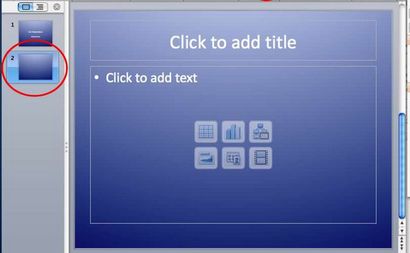
Cliquez sur le bouton « Ajouter un nouveau Slide ».
Choisissez une mise en page de diapositive qui vous donne de la place pour l'animation que vous voulez créer.
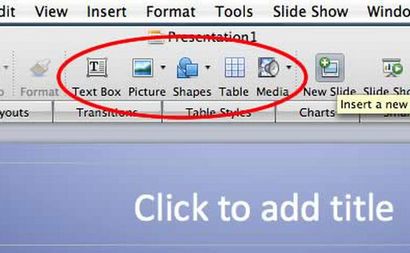
Cliquez sur l'objet que vous souhaitez animer.
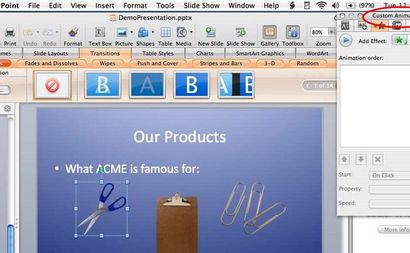
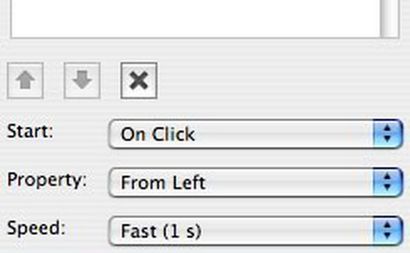
Choisissez des options dans cette palette en fonction de la façon dont vous voulez que l'objet animé. Le « Ajouter un effet d'entrée » (ou « effet de sortie ») régit la façon dont l'objet est entrer ou sortir de la diapositive. « Ajouter accent » vous permet de faire un clin d'objet, rotation, grandir, psy ou autrement changer son apparence pour l'accent. « Trajectoires » (disponible uniquement dans certaines versions de PowerPoint), vous permet de cliquer et faire glisser un chemin personnalisé pour l'objet à suivre.
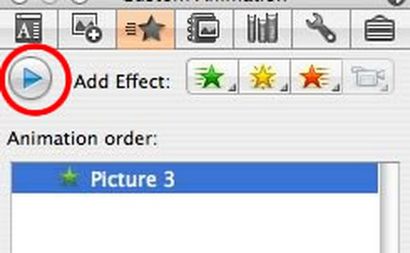
Utilisez le bouton « Play » (triangle bleu ou noir) dans la palette Animation personnalisée pour prévisualiser l'animation que vous avez défini.
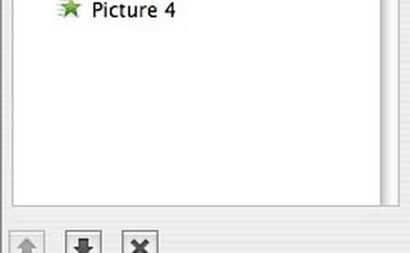
Répéter les étapes 5 à 8 pour animer des objets supplémentaires sur la même lame ou d'autres diapositives. L'ordre des animations Le jeu est contrôlé par la palette Animation personnalisée ainsi. Comme l'animation de chaque objet est défini, il est répertorié dans la palette avec des labels comme image 1 et image 2, et ils vont jouer l'un après l'autre, en commençant par le top.To changer l'ordre, cliquez et faites glisser les éléments de liste à de nouveaux postes .
- vérifiez toujours vos animations tester et votre présentation avant de le montrer à un public en direct.
- fermer les boîtes de texte sur PowerPoint sont traités comme un objet. Si vous animez cet objet, tout le texte se déplace ensemble.
- Fermer Si vous enregistrez votre présentation PowerPoint en tant que fichier vidéo (.mov), objet animations ne seront pas lus.
Les articles que vous aurez besoin
A propos de l'auteur
Articles Liés
Articles populaires
- Un PowerPoint Tutorial
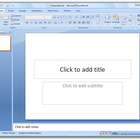
- Comment convertir un fichier PowerPoint en Quicktime.

- Comment résoudre un problème d'animation PowerPoint

- Comment créer un diaporama PowerPoint

- Comment afficher Eau vive dans PowerPoint
